CAD背景颜色怎么设置 CAD背景颜色的设置教程
发布时间:2017-04-08 20:13
相关话题
CAD系统默认的黑色背景,想换成白色或者是其他颜色,下面是小编给大家整理的一些有关CAD背景颜色的设置方法,希望对大家有帮助!
CAD背景颜色的设置方法
其实cad2008以后的版本操作基本相同,只是在选项卡中多了一些可选择的操作。下面讲如何更改cad2010及以后版本的操作背景颜色。点击“工具”。

在弹出的工具快捷方式中,在最下方找到“选项”,点击“选项”按钮,进入自定义设置窗口。
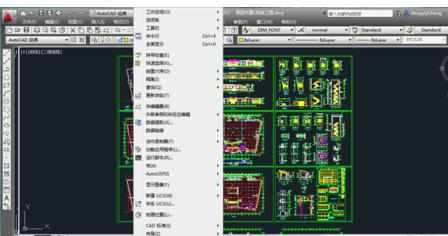
在弹出的窗口中,找到第二个快捷方式“显示”,点击“显示”,并在“显示”栏目下点击“颜色”。

进入颜色设置选项卡,在右上方找到颜色,并点击“颜色”后面的倒三角形。然后选择自己喜欢的颜色,例如白色。点击喜欢的这种颜色。然后点击“应用并关闭”。

然后再剩下的选项卡中,点击“应用”,然后点击“确定”。

这时候可以看到,主界面已经变成了纯白色,如果你不喜欢这个白色,觉得过于刺眼,可以按照上述的方法更改成其他颜色。
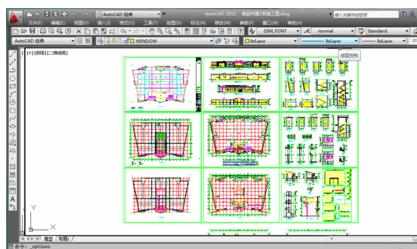
END

CAD背景颜色怎么设置 CAD背景颜色的设置教程的评论条评论